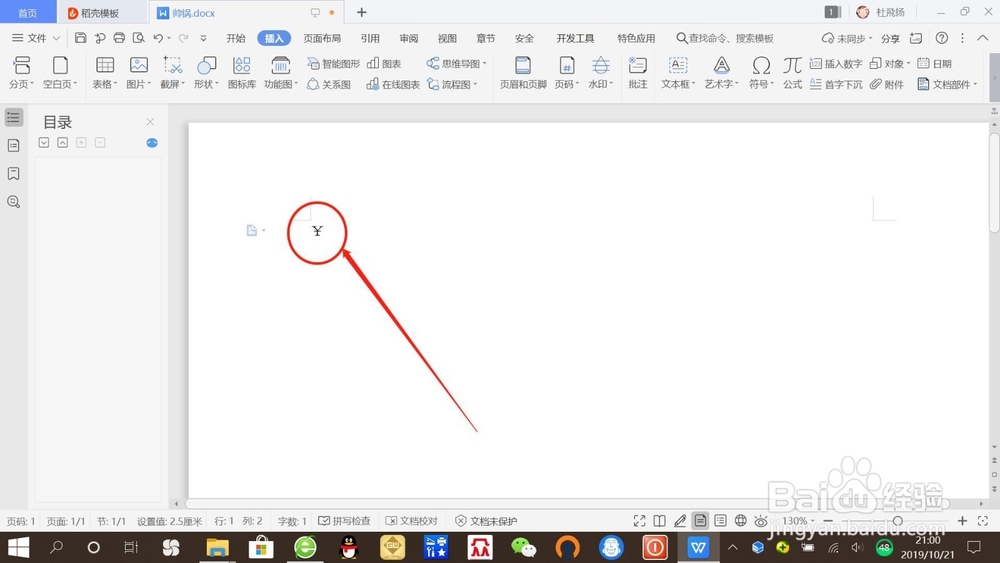日常工作生活中,使用WPS文档,常常需要输入特殊符号,下面介绍一下“WPS文档如何输入“人民币符号”?”
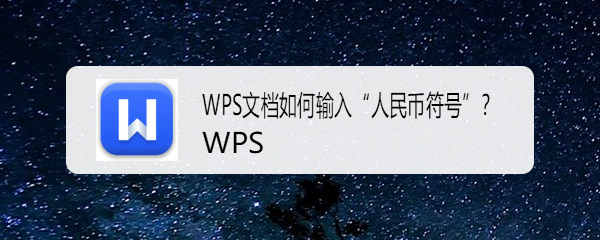
工具/原料
笔记本电脑
WPS文档
一、插入符号法
1、双击桌面“WPS文档”,打开“WPS文档”。

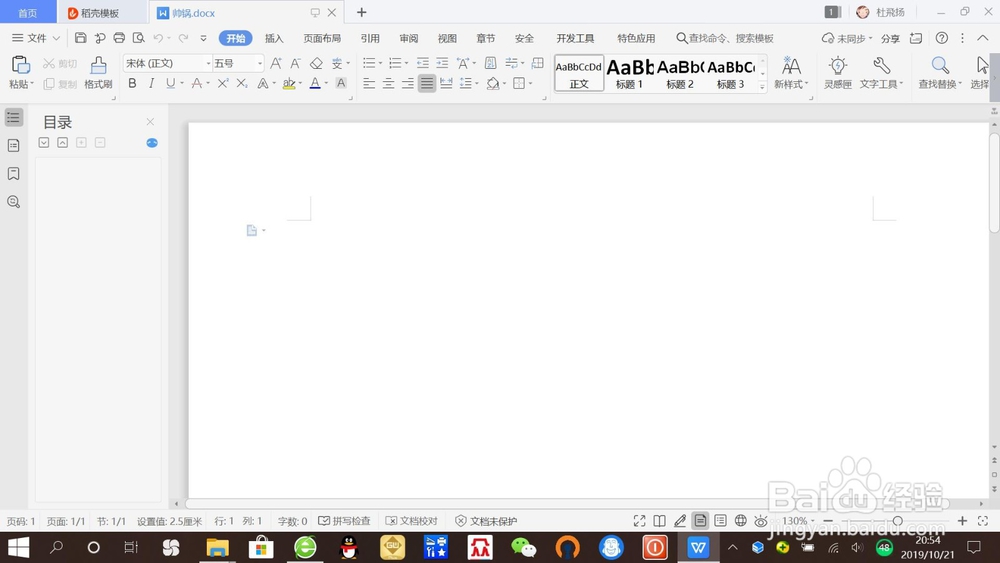
2、点击选项卡“插入”——“符号”,打开“符号对话框”。
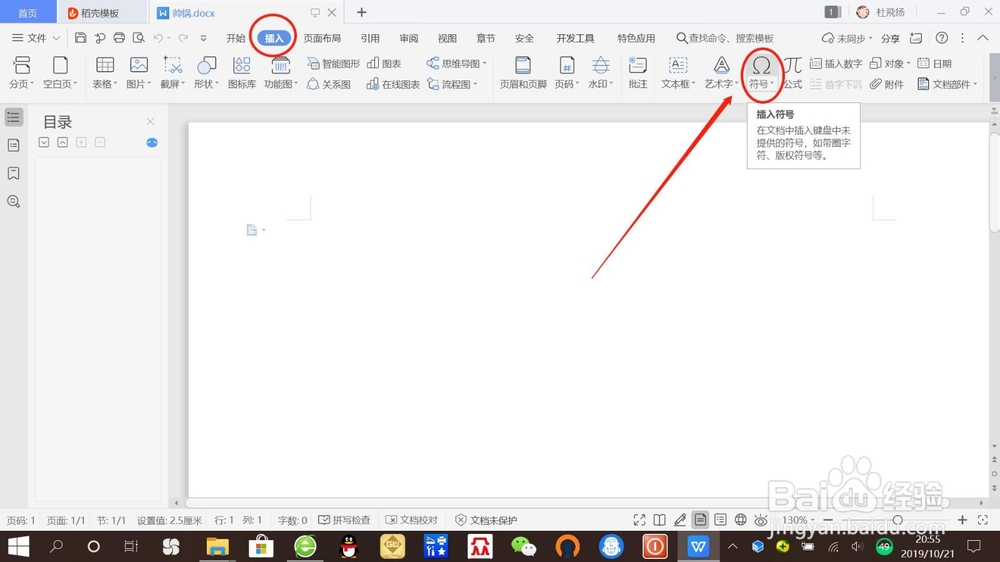
3、在“符号对话框”,点击“符号”——拖动滑条,找到并点击“人民币符号”,即可插入“人民币符号”。
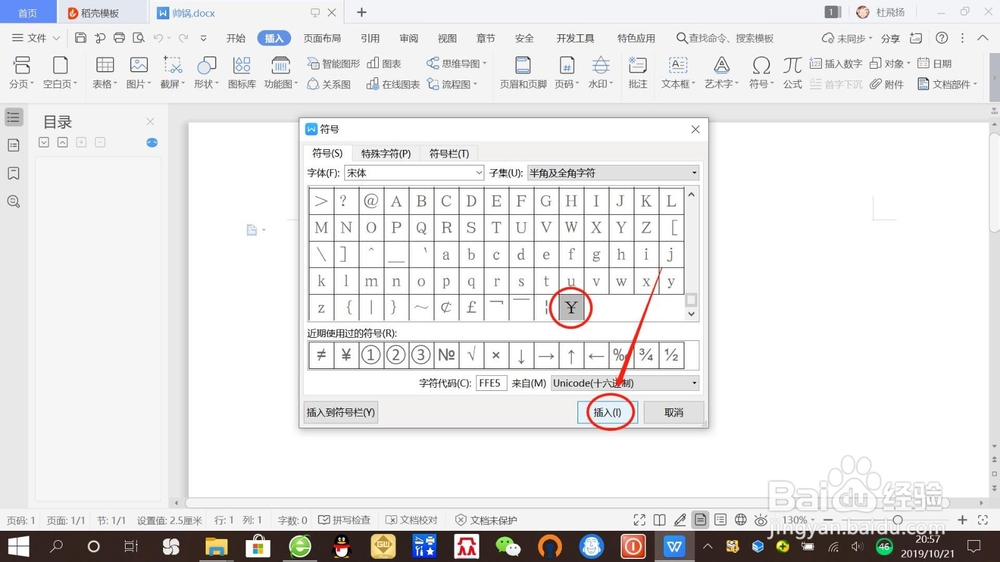

二、输入法切换符号插入法
1、双击桌面“WPS文档”,打开“WPS文档”。
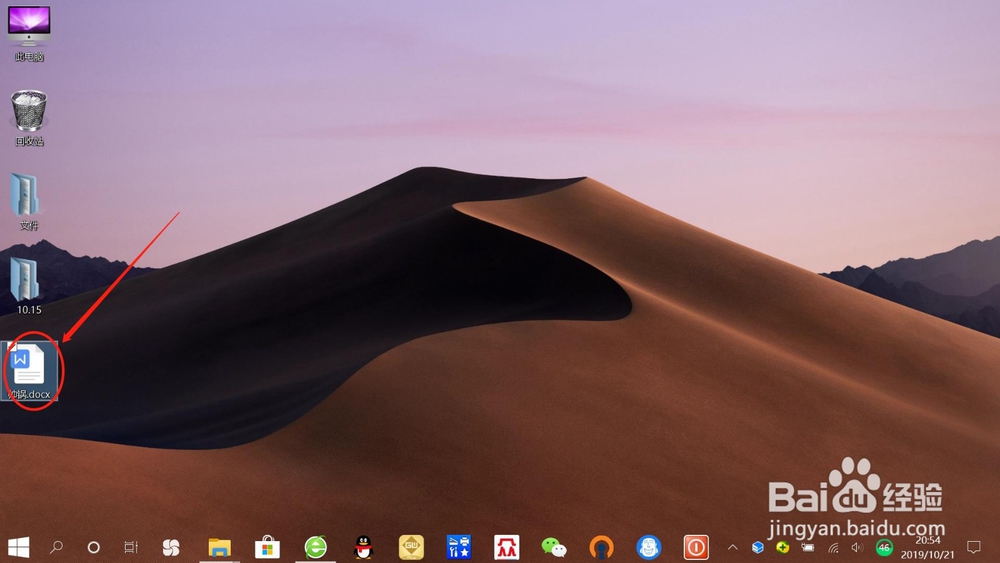

2、切换输入法至“中文输入法”,输入“人民币”,然后点击最右端“表情符号”或按“CTRL+shift+B”键,打开“符号对话框”。

3、在“符号对话框”,点击“符号”——“单位”,找到并点击“人民币符号”,即可插入“人民币符号”。


三、键盘快捷键插入法
1、双击桌面“WPS文档”,打开“WPS文档”。
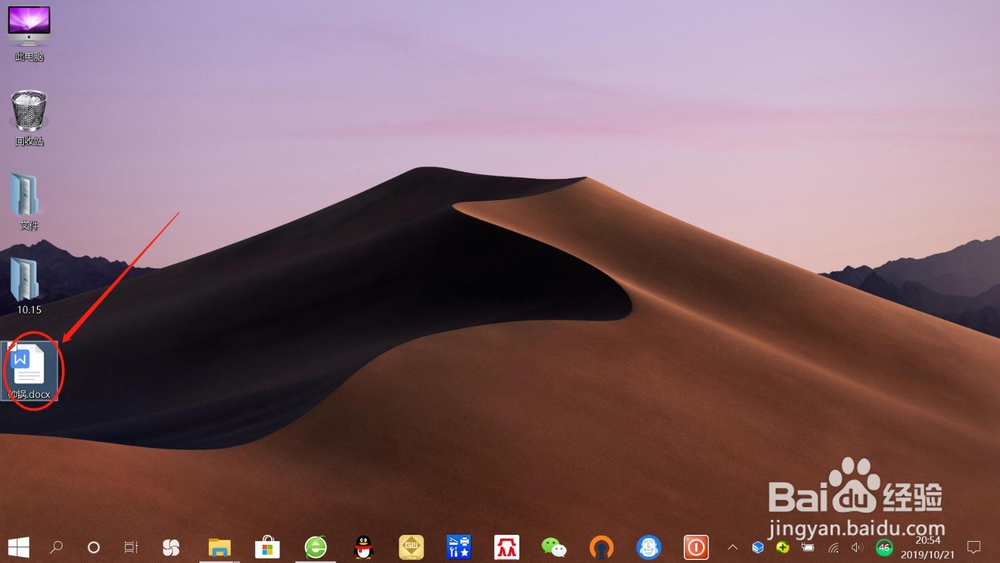
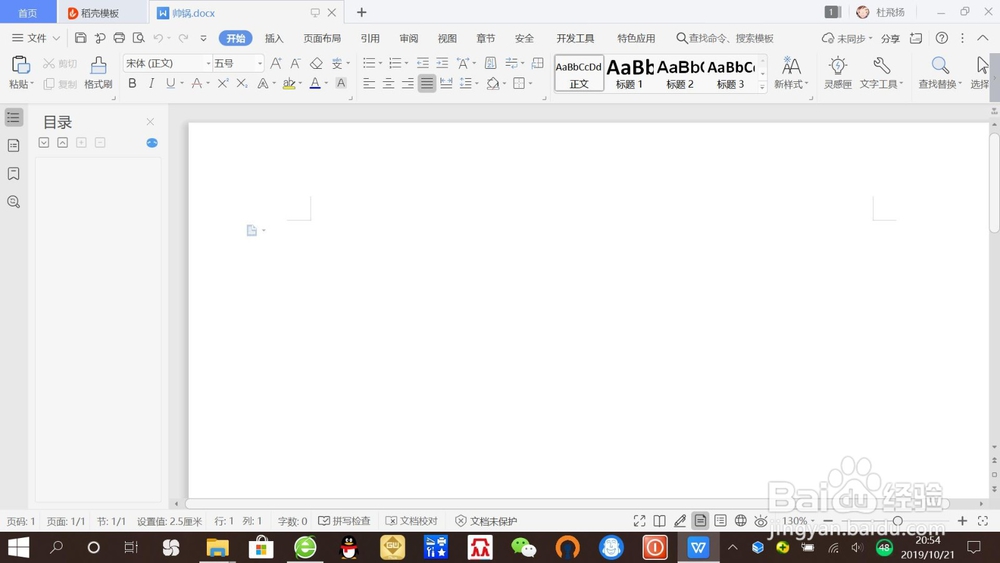
2、接着,按键盘“shift”键切换输入法至“中文输入法”,如下图所示。

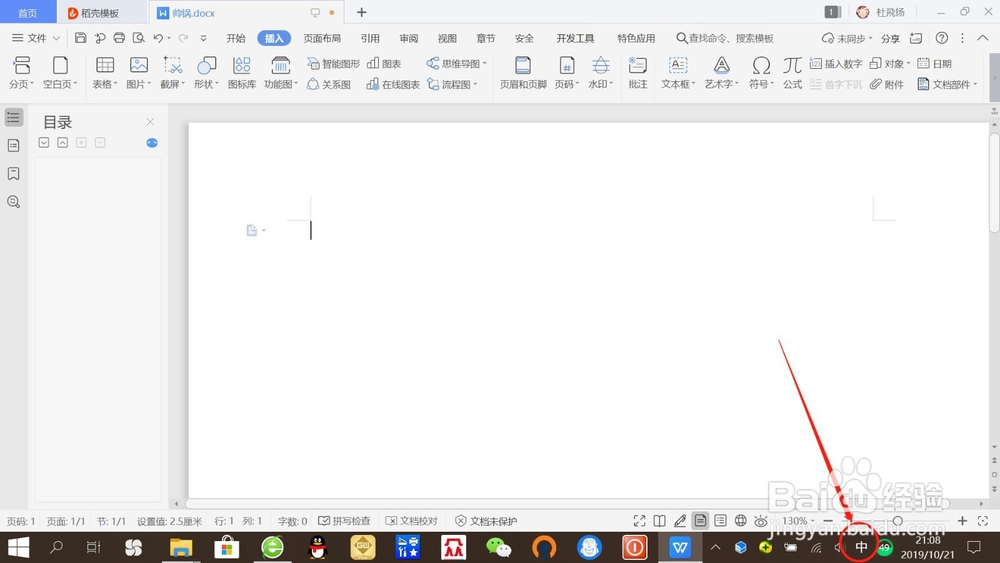
3、然后,同时按键盘“shift+4”键,即可在文档中,插入“人民币符号”,如下图所示。